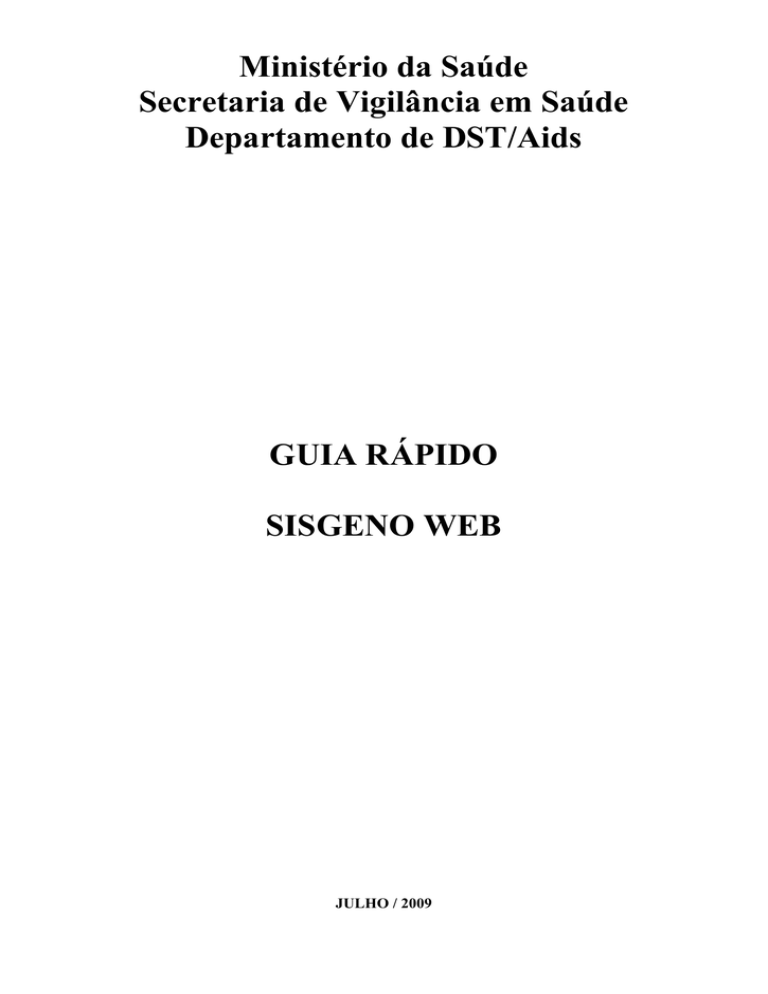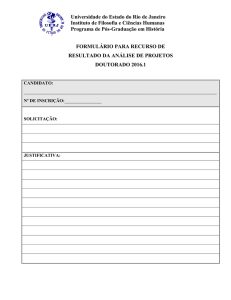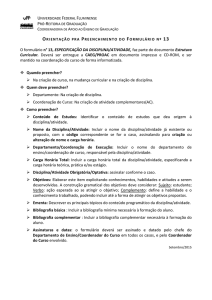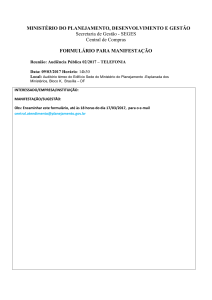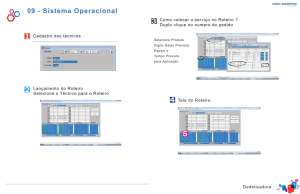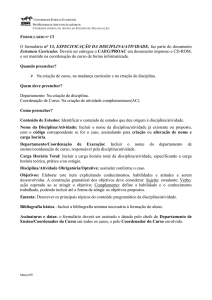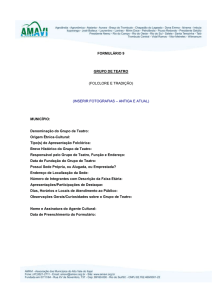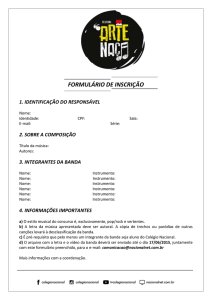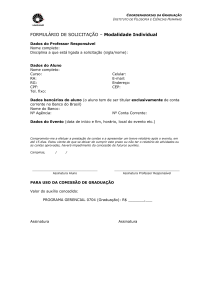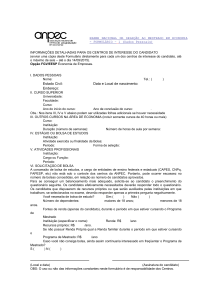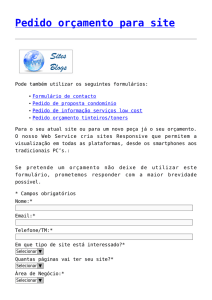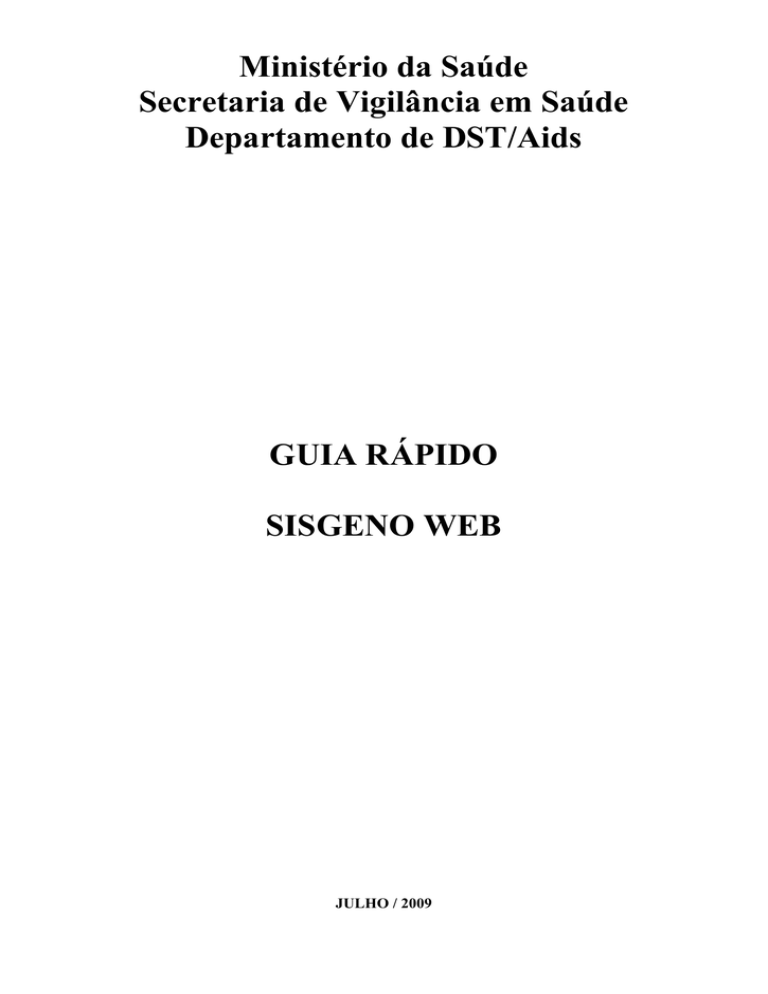
Ministério da Saúde
Secretaria de Vigilância em Saúde
Departamento de DST/Aids
GUIA RÁPIDO
SISGENO WEB
JULHO / 2009
ÍNDICE
1. Localizando um paciente ........................................................................................... 3
2. Selecionando um paciente .......................................................................................... 3
3. Digitação do Formulário A ........................................................................................ 4
3.1 Campos obrigatórios: .............................................................................................. 4
3.2 Como selecionar a instituição solicitante?.............................................................. 4
3.3.Histórico de CD4 .................................................................................................... 5
3.3.1 Localizando histórico de CD4 no SISCEL ...................................................... 5
3.3.2 Incluindo histórico de CD4.............................................................................. 6
3.4. Histórico de Carga Viral ........................................................................................ 6
3.4.1. Localizando histórico de Carga viral no SISCEL .......................................... 6
3.4.2 Incluindo histórico de Carga Viral .................................................................. 7
3.5. Histórico de Medicamentos ................................................................................... 7
3.5.1 Localizando histórico de Medicamentos no SICLOM .................................... 7
3.5.2. Incluindo histórico de Medicamentos............................................................. 8
4. Digitação do Formulário B ........................................................................................ 9
5. Alterando uma solicitação.......................................................................................... 9
6. Digitação do Resultado............................................................................................. 10
7. Relatórios ................................................................................................................... 11
7.1 Condição de chegada da amostra.......................................................................... 11
7.2 Exames por Data de Digitação da Solicitação ...................................................... 12
7.3 Instituições relacionadas por serviço .................................................................... 13
8. Consultas ................................................................................................................... 14
Situação da Amostra ................................................................................................... 14
9. Guia rápido ............................................................................................................... 14
10. Algoritmo Brasileiro ............................................................................................... 14
11. Sair ........................................................................................................................... 14
1. Localizando um paciente
2. Pressione “Pesquisar”.
1. Digite o nome completo ou
parte do nome do paciente.
2. Selecionando um paciente
Depois de localizar o paciente, aparecerá uma lista conforme mostrado abaixo.
Verifique outros dados do paciente e certifique-se de que é o paciente que procura e
pressione “Selecionar”.
Caso o cadastro esteja repetido, selecione o que está mais completo.
1. Pressione “Selecionar” após a
identificação do paciente.
3. Digitação do Formulário A
3.1 Campos obrigatórios:
Instituição Solicitante
Último exame de CD4 (cel/mm e mês/ano de coleta)
Última Carga Viral (cópias e mês/ano de coleta)
No mínimo um esquema terapêutico com data de início do tratamento
UF e CRM do médico solicitante e
Data de preenchimento
Obs: Para os campos: Último exame de CD4, Última Carga Viral, Esquema
Terapêutico e Data de preenchimento foi criada a opção “Não Informado” para
preenchimento dos formulários com estas informações obrigatórias não preenchidas.
Para mudar de campo pressione a tecla “Tab” ou utilize o mouse.
Ao final do preenchimento de cada formulário, pressione o botão “Gravar”.
Somente depois do Formulário A gravado é que será habilitado o Formulário B para
digitação. O formulário B aparecerá em uma guia, ao lado do formulário A.
Obs: A qualquer momento pode-se abandonar a digitação do Formulário A. Basta
selecionar no menu, o item “Solicitação” antes de pressionar o botão “Gravar”.
3.2 Como selecionar a instituição solicitante?
Digite o número da instituição ou
Digito o código da instituição.
ou
Digite o nome da instituição.
3.3.Histórico de CD4
3.3.1 Localizando histórico de CD4 no SISCEL
1. Clique aqui para acessar o histórico de exames de CD4, associado ao
cadastro do paciente através do SISCEL. A próxima janela aparecerá.
2. Clique na opção a qual o exame se refere.
3. Clique em ”Fechar histórico CD4” para prosseguir.
3.3.2 Incluindo histórico de CD4
É obrigatório o preenchimento, de no mínimo, o último exame de CD4 – (Céls/mm e
mês/ano de coleta).
1. Digite as informações conforme preenchido no formulário.
3.4. Histórico de Carga Viral
3.4.1. Localizando histórico de Carga viral no SISCEL
1. Clique aqui para acessar o histórico de exames de Carga Viral, associado
ao cadastro do paciente através do SISCEL. A próxima janela aparecerá.
2. Clique na opção a qual o exame se refere.
3. Clique em ”Fechar histórico CV” para prosseguir.
3.4.2 Incluindo histórico de Carga Viral
É obrigatório o preenchimento, de no mínimo, o último exame de Carga Viral – (Cópias
e mês/ano de coleta).
1. Digite as informações conforme preenchido no formulário.
3.5. Histórico de Medicamentos
3.5.1 Localizando histórico de Medicamentos no SICLOM
1. Clique aqui para acessar o histórico de medicamentos, associado ao
cadastro do paciente através do SICLOM. A próxima janela aparecerá.
2. Escolha a posição em que o esquema deve ficar.
3. Clique em ”Fechar lista de esquema” para prosseguir.
3.5.2. Incluindo histórico de Medicamentos
1. Clique aqui para abrir a janela com a lista de medicamentos.
2. Selecione o(s) medicamento(s). Para
selecionar mais de um medicamento de
uma só vez, pressione a tecla “Ctrl” e
clique sobre o medicamento.
5. Pressione “Selecionar”
3. Pressione o sinal “>” para
criar um esquema terapêutico.
4. Selecione a ordem do
esquema terapêutico.
6. Após a inclusão de todos os esquemas,
pressione “Fechar formulário de esquema”.
4. Digitação do Formulário B
Após gravar o Formulário A, lembre-se de anotar nos formulários, o número da
solicitação que aparece no início do formulário.
É obrigatório o preenchimento:
Todos os campos são de preenchimento obrigatório.
Obs: Para os campos: Data do Recebimento da Solicitação e Data do Parecer foi criada
a opção “Não Informado” para preenchimento dos formulários com estas informações
obrigatórias não preenchidas.
A qualquer momento pode-se abandonar a digitação do Formulário B. Basta selecionar
no menu, o item “Solicitação” antes de pressionar o botão “Gravar”.
5. Alterando uma solicitação
Somente será permitido alterar uma solicitação cuja amostra é adequada e o ainda não
tem resultado.
1. Digite o nome do paciente.
2. Pressione “Pesquisar”.
3. Após identificar o paciente, selecione
o número da solicitação que deseja
alterar e pressione o botão “Selecionar”.
Os formulários A e B ficarão disponíveis para alteração, até que o resultado seja
digitado.
6. Digitação do Resultado
1. Selecione na
lista o número
da amostra que
deseja incluir o
resultado.
Após selecionar a amostra a seguinte tela aparecerá:
Certifique-se de que selecionou a amostra correta conferindo o nome do paciente e o
número da solicitação de exame.
Neta tela, todos os dados são obrigatórios.
Após preencher os dados, clique no botão gravar. Neste momento, o arquivo, “.ZIP”,
com a sequência do paciente será enviada para o Departamento de DST e AIDS.
Nesta versão, o SISGENO identificará automaticamente quando houver algum
problema na importação da sequência. Quando isso ocorrer, a amostra continuará no
menu “Digitação de Resultado” para que a importação seja feita novamente.
7. Relatórios
7.1 Condição de chegada da amostra
A data solicitada para filtro é a data
do recebimento da amostra (campo
nº 29 do Formulário “B”).
Caso necessário, selecione a
condição de chegada da amostra
para listar somente a selecionada.
Caso queira mostrar todas, deixe em
branco.
Pressione para abrir o relatório.
O relatório abaixo será exibido:
O relatório está ordenado por nome de paciente.
7.2 Exames por Data de Digitação da Solicitação
A data solicitada para filtro é a
data da digitação da solicitação.
Data que foi digitado o
Formulário “A”.
Caso necessário, selecione o
tipo de resultado. Caso queira
mostrar todos, deixe em branco.
Pressione para abrir o relatório.
O relatório abaixo será exibido:
O relatório está ordenado por nome de paciente.
7.3 Instituições relacionadas por serviço
Selecione a UF.
Pressione para abrir o relatório.
O relatório abaixo será exibido com a lista das instituições do estado selecionado
anteriormente:
8. Consultas
Situação da Amostra
Digite a amostra.
Pressione
para
abrir
as
informações sobre a amostra.
As informações abaixo serão exibidas:
Somente poderá ser consultadas amostras do próprio laboratório.
9. Guia rápido
Documento descritivo, onde está disponível a forma de utilização do SISGENO Web.
10. Algoritmo Brasileiro
Remete ao link do Algoritmo Brasileiro, http://algoritmo.aids.gov.br/resistencia.html.
11. Sair
Fecha o SISGENO Web encerrando a conexão do usuário.